การดีบัก USB บน Android คืออะไรจะเปิดใช้งานได้อย่างไร
เผยแพร่แล้ว: 2021-08-05คนส่วนใหญ่ไม่เคยยุ่งกับโทรศัพท์ Android ของพวกเขาเลย แต่ถ้าคุณเคยลองทำอะไรที่แปลกใหม่กว่านี้ คุณอาจเข้าสู่โหมดดีบัก USB การเปิดใช้งานนั้นไม่ใช่เรื่องยาก แต่การใช้งานง่ายนี้ปิดบังความจริงที่ว่าการทำเครื่องหมายที่ช่องเล็กๆ นั้นมีผลกระทบร้ายแรง มาดูคุณสมบัติ Android นี้และพิจารณาข้อดีและข้อเสียของการใช้งานกัน

การดีบัก USB ของ Android คืออะไร
โหมดการแก้ไขข้อบกพร่อง USB ของ Android เป็นส่วนหนึ่งของเมนูตัวเลือกสำหรับนักพัฒนา นี่คือชุดสวิตช์ใน Android ที่นักพัฒนาแอปใช้เพื่อให้แน่ใจว่าแอปของตนทำงานอย่างถูกต้องและวินิจฉัยปัญหาเมื่อเกิดปัญหาขึ้น
โดยปกติ โทรศัพท์ Android ของคุณจะมีกฎเกณฑ์ที่เข้มงวดเกี่ยวกับอุปกรณ์ที่เชื่อมต่อผ่าน USB โดยทั่วไปจะไม่อนุญาตให้อุปกรณ์ที่เชื่อมต่อแก้ไข ให้คำสั่ง หรือเข้าควบคุมฟังก์ชันของอุปกรณ์

เมื่อคุณเปลี่ยนโทรศัพท์เป็นโหมดแก้ไขข้อบกพร่อง USB แสดงว่าคุณกำลังเปิดช่องควบคุมสำหรับ Android Software Development Kit (SDK) ซึ่งช่วยให้นักพัฒนาแอปสามารถอ่านข้อมูลสดบนพีซีที่เชื่อมต่อว่าเกิดอะไรขึ้นใน โทรศัพท์หรือแท็บเล็ต
การดีบัก USB ของ Android มีประโยชน์อย่างไร
นอกเหนือจากวัตถุประสงค์การใช้งานของนักพัฒนาแล้ว เหตุใดผู้ใช้ที่ไม่ใช่นักพัฒนาทั่วไปจึงเปิดใช้ฟังก์ชันนี้ตั้งแต่แรก มีหลายสิ่งที่คุณควรทำกับโทรศัพท์ Android ที่ใช้ประโยชน์จากโหมดดีบัก USB
เครื่องมือยอดนิยมอย่างหนึ่งซึ่งมีไว้สำหรับนักพัฒนาเช่นกันคือ Android Debug Bridge Utility ซึ่งจะเปิดอินเทอร์เฟซบรรทัดคำสั่งบนคอมพิวเตอร์ของคุณ และให้คุณรันโค้ดและสคริปต์บนโทรศัพท์ได้

นี่เป็นวิธีที่รวดเร็วและมีประสิทธิภาพในการปรับเปลี่ยนโทรศัพท์และเป็นวิธีหลักในการ "รูท" โทรศัพท์ Android หากคุณไม่ทราบว่าการรูทโทรศัพท์หมายความว่าอย่างไร ก็เป็นเพียงการได้รับสิทธิ์ของผู้ดูแลระบบเท่านั้น จากนั้น ADB ก็เปิดโอกาสให้แทนที่ Android เวอร์ชันโรงงานด้วยเฟิร์มแวร์ที่กำหนดเองหรือเพียงแค่เวอร์ชันสต็อกของ Android รุ่นล่าสุด
วิธีเปิดใช้งานโหมดดีบัก USB
ดังที่กล่าวไว้ข้างต้น ในการเข้าถึงโหมดดีบัก USB คุณต้องข้ามผ่านห่วงสองสามอันเพื่อเปิดใช้งานโหมดนักพัฒนาซอฟต์แวร์ วิธีการที่แน่นอนอาจแตกต่างกันเล็กน้อยจาก Android เวอร์ชันหนึ่งไปยังเวอร์ชันถัดไป ขั้นตอนเหล่านี้มาจาก Galaxy S21 Ultra
- เปิด การตั้งค่า
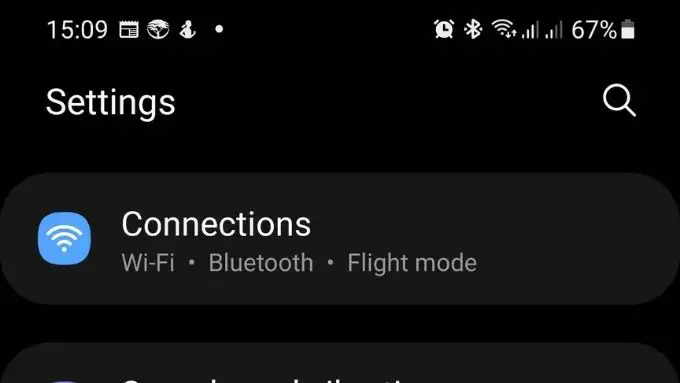
- เลื่อนลงไปที่ เกี่ยวกับโทรศัพท์
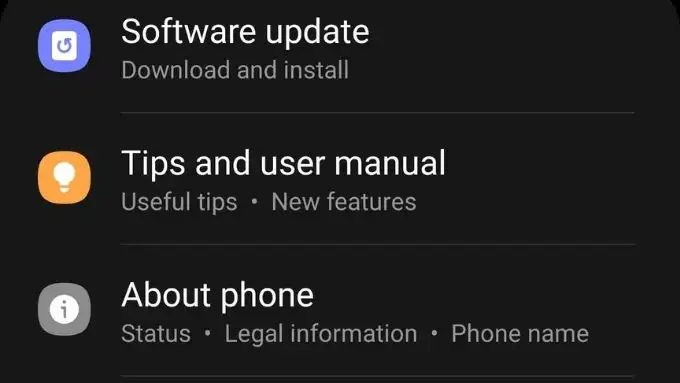
- เลือก ข้อมูลซอฟต์แวร์

- ให้แตะที่ หมายเลขบิล ด์จนกว่าโหมดนักพัฒนาจะเปิดใช้งาน
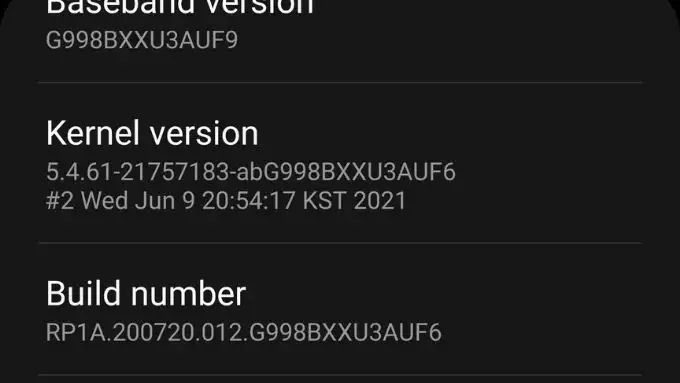
- ตอนนี้ไปที่ การ ตั้งค่า > ตัวเลือกสำหรับนักพัฒนา
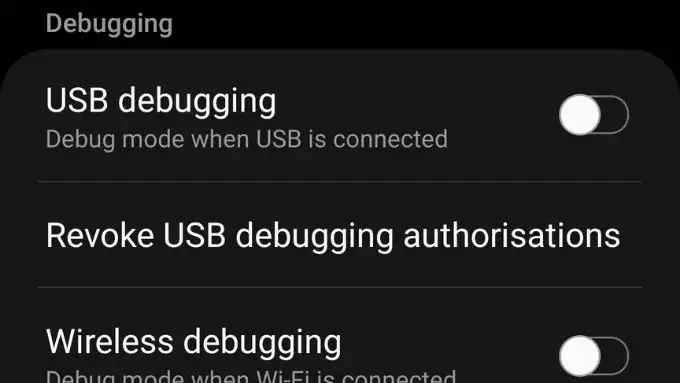
- ค้นหา USB Debugging ในส่วน Debugging และสลับสวิตช์ไปที่ตำแหน่งเปิด
ตอนนี้โทรศัพท์ของคุณอยู่ในโหมดดีบัก USB และคุณสามารถทำทุกสิ่งที่มีโหมดนี้ได้ตามต้องการ

โหมด USB มาตรฐานแตกต่างกันอย่างไร
อุปกรณ์ Android ในสถานะเริ่มต้นมีความปลอดภัยสูง เมื่อคุณเสียบเข้ากับคอมพิวเตอร์เพื่อชาร์จหรือถ่ายโอนไฟล์ สิ่งเหล่านี้จะไม่อนุญาตให้เข้าถึงส่วนประกอบหลักและซอฟต์แวร์ที่สำคัญของระบบปฏิบัติการ
ดังนั้น คุณจึงสามารถเชื่อมต่ออุปกรณ์ต่างๆ เช่น แฟลชไดรฟ์ USB หรือที่ชาร์จกับโทรศัพท์ของคุณโดยไม่ต้องกังวลว่าจะมีสิ่งเลวร้ายเกิดขึ้นกับอุปกรณ์ของคุณ กล่าวคือ ยกเว้นมัลแวร์ที่เรียกใช้จากที่จัดเก็บข้อมูลภายนอก อย่างไรก็ตาม การไซด์โหลดแอปพลิเคชันอย่างปลอดภัยไปยังอุปกรณ์ Android ของคุณถือเป็นความเสี่ยงอีกประเภทหนึ่ง

ดูวิธีการติดตั้งแอป Android โดยใช้ไฟล์ APK และ 5 เว็บไซต์ดาวน์โหลด APK ที่ปลอดภัยที่สุดสำหรับแอป Android ก่อนที่คุณจะเริ่มติดตั้งสิ่งที่คุณพบในเน็ต!
เมื่อคุณเชื่อมต่ออุปกรณ์ Android ในโหมด USB เริ่มต้นกับคอมพิวเตอร์ โทรศัพท์จะยังคงอยู่ในการควบคุมเสมอ และคุณต้องอนุมัติทุกอย่างที่เกิดขึ้นระหว่างคอมพิวเตอร์และอุปกรณ์มือถือในฐานะผู้ใช้ Android ที่ได้รับอนุญาต
ในโหมดดีบัก USB สามารถควบคุมอุปกรณ์ทั้งหมดให้กับพีซีที่เชื่อมต่อได้ เมื่อรู้อย่างนี้แล้ว คำถามต่อไปที่คุณมีน่าจะเป็นว่าการเปิดโหมดดีบั๊กไว้เป็นความคิดที่ดีหรือไม่
คุณควรเปิดการดีบัก USB ทิ้งไว้หรือไม่
คำตอบสั้น ๆ คือไม่ หากเปิดโหมดดีบัก USB ไว้ คุณจะเสี่ยงต่อผู้มุ่งร้ายหรือซอฟต์แวร์ที่เป็นอันตรายซึ่งบุกรุกโทรศัพท์ของคุณ ความเสี่ยงในโลกแห่งความเป็นจริงนั้นค่อนข้างเล็ก อย่างไรก็ตาม พึงระลึกไว้เสมอว่าแฮ็กเกอร์ต้องโชคดีเพียงไม่กี่ครั้งเท่านั้นจึงจะคุ้มกับปัญหาในการใช้ประโยชน์จากประตูที่เปิดอยู่ นอกจากนี้ หากโทรศัพท์ของคุณถูกขโมยหรือถูกยึด การดีบัก USB อาจเสนอวิธีการเจาะเข้าไปในอุปกรณ์ได้
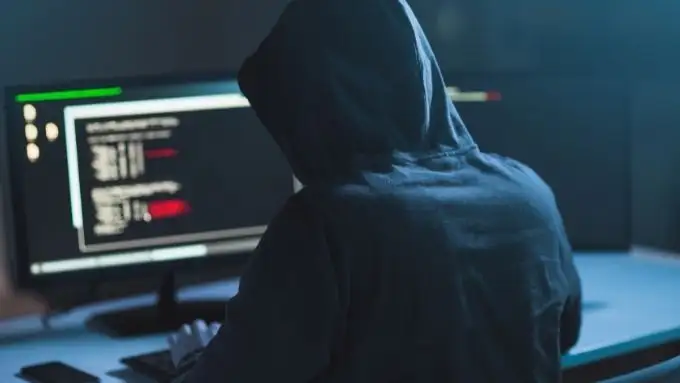
อีกครั้ง นี่เป็นผลลัพธ์ที่น่าจะเป็นไปได้ต่ำ แต่เนื่องจากการปิดโหมดดีบักเมื่อคุณไม่ได้ใช้งานอยู่จึงเป็นสิ่งที่ทำได้ง่ายและรวดเร็ว ดังนั้นจึงควรระมัดระวังมากกว่า
จะเกิดอะไรขึ้นถ้าคุณทำโทรศัพท์หายในโหมดดีบัก
หากคุณทำโทรศัพท์ที่เปิดใช้งานโหมดดีบัก USB หายและได้รับการรูทแล้ว คุณอาจมีสถานการณ์ที่ร้ายแรงอยู่ในมือ ไม่มีอะไรมากที่คุณสามารถทำได้หากสิ่งนี้เกิดขึ้นแล้ว นอกเหนือจากการเปลี่ยนรหัสผ่านทั้งหมดของคุณสำหรับบริการที่คุณใช้ นอกจากนี้ คุณควรระวังสัญญาณการโจรกรรมข้อมูลประจำตัวและดำเนินการตามขั้นตอนที่เหมาะสมเพื่อป้องกันตัวเอง
แม้ว่าคุณจะไม่ได้เปิดการดีบัก USB ทิ้งไว้ ให้ใช้เวลาในการติดตั้งแอป Find My Device ของ Google วิธีนี้จะช่วยให้คุณล้างข้อมูลอุปกรณ์จากระยะไกลได้หากคุณไม่สามารถเรียกค้นข้อมูลได้ โทรศัพท์ Android บางยี่ห้อ เช่น โทรศัพท์ของ Samsung มีโซลูชันการติดตามและลบข้อมูลอุปกรณ์ระยะไกลของตนเอง ในกรณีนี้ คุณอาจต้องการตั้งค่านั้นแทน
อย่าใช้การดีบัก USB ง่ายๆ
สิ่งสำคัญที่สุดในเรื่องนี้และตัวเลือกสำหรับนักพัฒนาซอฟต์แวร์ก็คือ คุณไม่ควรเปิดใช้งานสิ่งใดๆ นอกเหนือการกำหนดค่าเริ่มต้นที่โทรศัพท์หรือแท็บเล็ตของคุณส่งมาด้วย เว้นแต่คุณจะรู้ว่าตัวเลือกนั้นทำอะไรได้บ้าง หากคุณเปิดตัวเลือกใดๆ เหล่านี้เพื่อจุดประสงค์ชั่วคราวเท่านั้น การเปิดใช้งานตัวเลือกที่เกี่ยวข้องควรเป็นแบบชั่วคราวเช่นกัน ปฏิบัติตามหลักการง่ายๆ นี้ และคุณจะหลีกเลี่ยงความเสี่ยงด้านความปลอดภัยที่ไม่จำเป็นต่อข้อมูลของคุณ
